家から出ないのに、メインPCはMacBook
私はいわゆるノマドワーカーです👩💻
外出先でも仕事ができるように、持ち運び重視でMacBook Air13インチを使用しているのですが・・・
基本的に家から出たくないので、仕事場はほとんどが家です🏡
そうなると、デスクトップ形のパソコンがあってもいいよねという結論になりまして、パソコンをもう一台購入することにしました!
Appleユーザーなので、店舗で見た時から憧れだったiMacに憧れがありました。しかし、気になることが1点。そう、私には立派なマルチディスプレイが2つもあるのです。これを無駄にするのは勿体無いな〜という昔からの貧乏性発動。
そこで急浮上してきたのがMac mini💻
Mac miniとは
iMacと違ってディスプレイはついておらず、デスクトップPCに近いです。
電源とモニターに接続するだけですぐに使えるでの、モニター所有者である私にはぴったりの商品でした!
しかも、比較的高価なApple製品の中でも低コストモデルです💰私が購入した時にはiMacは20万円しないくらいでしたら、Mac miniは9万円しないくらいで買えました!
低価格の割に高性能なため、 コストパフォーマンスにも優れているのですが、 MacBookやiMacの性能には及ばないそうです💦
そこはMacBookと使い分けながらかな〜なんて思っております。
私の業種的に事務作業がほとんどで、ハイスペックが必要なシーンがあまりないので問題ないでしょうという結論に至り購入することに決めました🙌
本当に電源にさして、ディスプレイと繋ぐだけで使用できるので、私のようにすでにデスクトップパソコンを使える環境を持っていて、本体だけ買えばすぐに使える人にはおすすめです💻
商品到着
Apple製品を購入するたびに毎回思うのですが、Apple製品って、梱包頑丈ですよね。
そして綺麗だもんだから、外箱の外箱って分かっているのに開けるのがもったいない気持ちになってしまいます😂

犬も興味津々です。
勿体無さをグッと堪えて、やっと頑丈な外箱の外箱を外しました😂
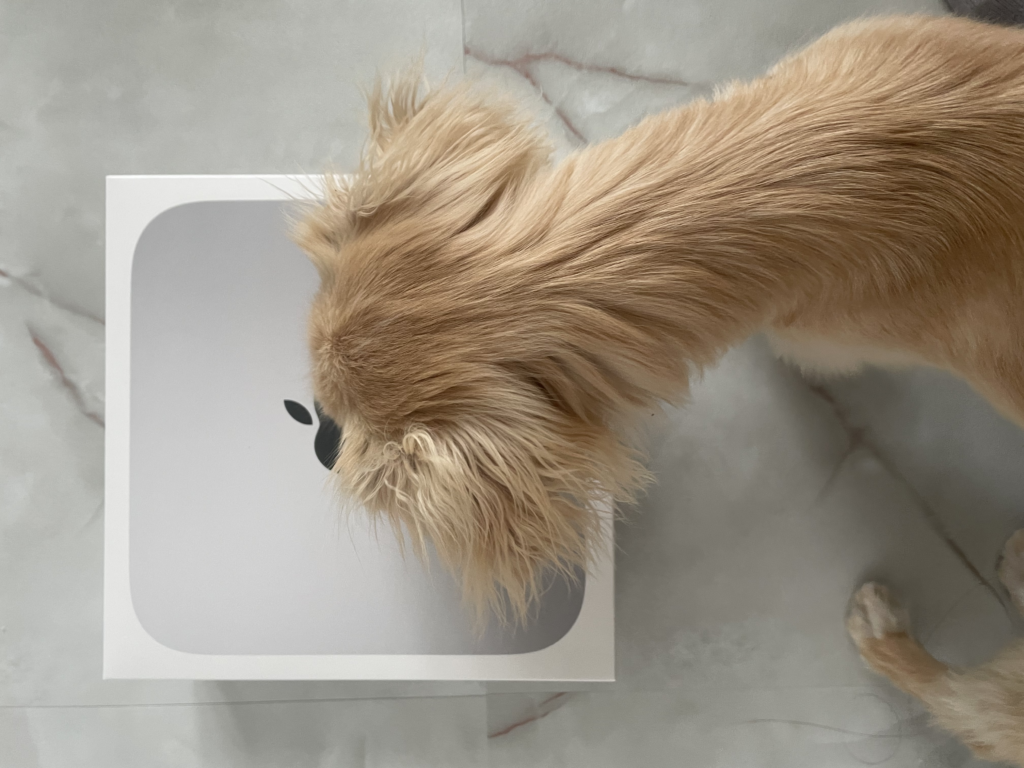

犬も価値がわかるのでしょうか、興味を抑えることができません🐶
外箱を開けて、本体に到達です!



薄い!片手でヒョイっとモテるくらいの薄さ・軽さです。なんと言ってもコンパクトでスタイリッシュ✨
セットアップ時の注意点
セットアップについてインターネットでいろいろ調べたところ、初期設定の際に有線のキーボードと有線マウスがないと困るとのことを予習済だったので、書斎から有線のキーボードとマウスを引っ張り出してきました。
なんだか、Bluetoothの設定の前にカーソル操作・タイピング操作が必要だそうで有線でないとどうしょうもないとのこと。その理由を聞かされると、納得です。
こういうこともあるんですね、Bluetooth・ワイヤレスの機器が普及してきても有線はイマージェンシーの時のために取っておくものです。
快適に使用できています
セットアップは早々に済んで、早速使用開始できています!
好きなモニター・好きなキーボード・好きなマウスを使用して、且つApple製品を使えるというコスパ良くて、いいとこ取りができる Mac miniでした👩💻
動画編集や画像編集にはスペックが物足りないかも・・・という下調べでしたが、今のところそのようなことは感じることなく、仕事ができています💡


